- يعد تسجيل مقاطع الفيديو باستخدام كاميرا الويب الخاصة بك أمرًا بسيطًا للغاية ، ويمكنك القيام بذلك بدون أي برنامج خاص.
- إذا لزم الأمر ، يمكنك أيضًا تسجيل فيديو على كاميرا الويب باستخدام متصفحك ، واليوم سنوضح لك كيفية القيام بذلك.
- لقد قمنا بتغطية التطبيقات فقط في الماضي ، كما يمكنك أن تقول من خلال زيارة موقعنا قسم مخصص لتطبيقات الويب.
- يعد متصفحك أداة مهمة ، ولمزيد من الإرشادات ، نقترح زيارة مركز المتصفحات.

- الترحيل السهل: استخدم مساعد Opera لنقل البيانات الخارجة ، مثل الإشارات المرجعية وكلمات المرور وما إلى ذلك.
- تحسين استخدام الموارد: يتم استخدام ذاكرة RAM الخاصة بك بشكل أكثر كفاءة من المتصفحات الأخرى
- خصوصية محسنة: شبكة VPN مجانية وغير محدودة مدمجة
- لا توجد إعلانات: يعمل مانع الإعلانات المدمج على تسريع تحميل الصفحات والحماية من استخراج البيانات
- صديقة للألعاب: Opera GX هو أول وأفضل متصفح للألعاب
- تنزيل Opera
لا يتطلب تسجيل مقاطع الفيديو أي برامج باهظة الثمن ، وفي الوقت الحاضر يمكنك القيام بذلك مباشرة من ملف متصفح الإنترنت مع كاميرا الويب الخاصة بك.
هناك العديد من الخدمات عبر الإنترنت التي تتيح لك القيام بذلك ، وفي مقال اليوم ، سوف نوضح لك كيفية استخدامها في متصفح الويب المفضل لديك.
معلومات سريعة
على الرغم من أنه يمكنك استخدام أي متصفح مع تطبيقات الويب هذه ، فإنه يوصى باستخدامها للحصول على أفضل أداء أوبرا.
نظرًا لمتطلبات الأجهزة المنخفضة ، يعد Opera مثاليًا لتعدد المهام وجميع أنواع الوسائط المتعددة.
يمكن للمتصفح العمل مع علامات تبويب متعددة بسهولة ، كما أنه يدعم مساحات العمل. بالإضافة إلى ذلك ، هناك إمكانية البحث عن علامات التبويب المفتوحة.

أوبرا
تصفح خفيف الوزن وقوي يمكنه التعامل مع عبء تحرير الفيديو بحيث لا تثقل كاهل جهاز الكمبيوتر الخاص بك بمنتجات مثبتة بشكل إضافي
زيارة الموقع
كيف يمكنني استخدام مسجل متصفح كاميرا الويب؟
1. Webcamera.io
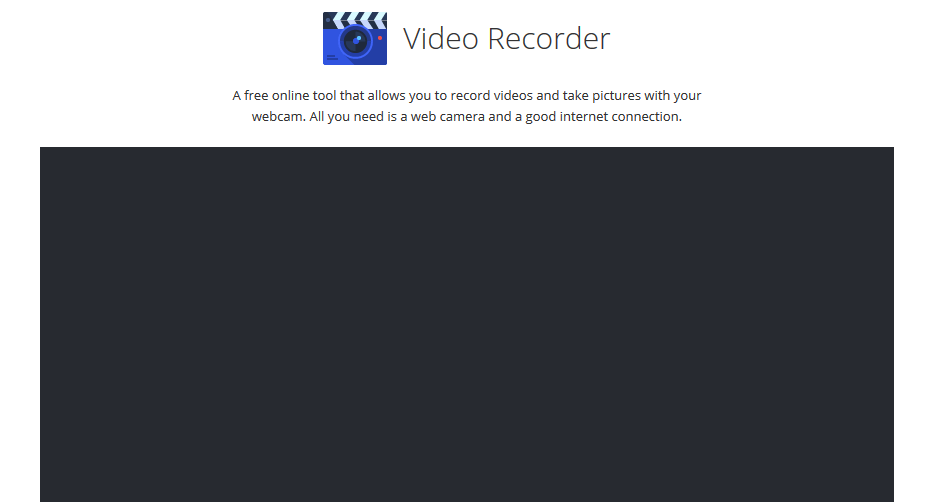
يتيح لك Webcamera.io التسجيل بسهولة كاميرا ويب أشرطة فيديو. يمكن لتطبيق الويب معالجة الملفات بسرعة ويمكنه تسجيل مقاطع الفيديو بأي طول.
إذا لزم الأمر ، يمكنك ضبط جودة الفيديو أو مستوى الصوت لتقليل تأثير الصدى. بالنسبة للتخزين ، يمكنك الحفظ التسجيلات محليًا أو على Google Drive و Dropbox.
2. مسجل كاميرا ويب HTML5
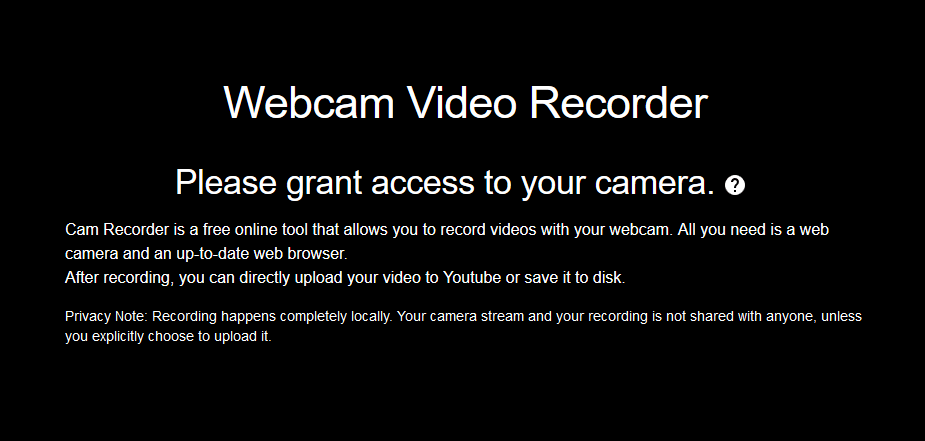
يعد HTML5 Webcam Recorder سهل الاستخدام بشكل لا يصدق ، وتحتاج فقط إلى زيارة الصفحة والسماح للمتصفح بالوصول إلى الكاميرا.
انقر الآن على زر التسجيل وهذا كل شيء. يتيح لك تطبيق الويب تحميل مقاطع الفيديو مباشرة إلى YouTube أو يمكنك حفظها محليًا لمزيد من التحرير.
3. كليبشامب
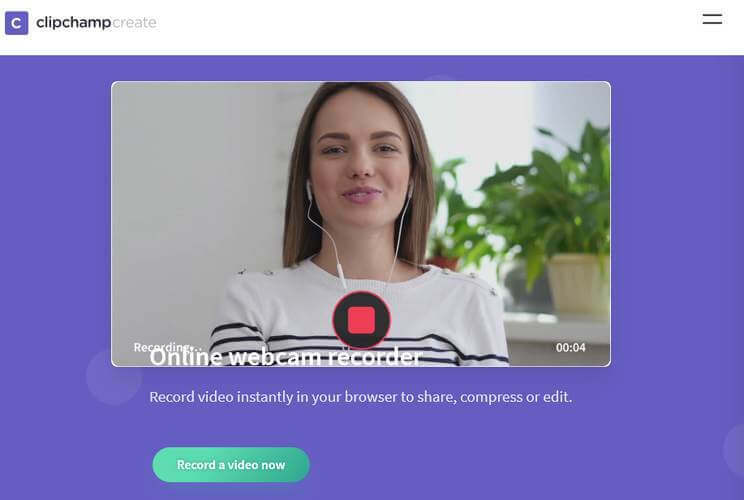
يعمل Clipchamp كمحرر للفيديو ، لكنه يدعم أيضًا تسجيل كاميرا الويب. ببساطة قم بإنشاء حساب Clipchamp وانتقل إلى قسم Webcam Recorder.
بعد ذلك ، ما عليك سوى النقر على زر التسجيل وهذا كل شيء. سيظهر التسجيل الخاص بك في مكتبة الوسائط ويمكنك استخدامه داخل محرر الفيديو.
ضع في اعتبارك أن Clipchamp متاح فقط في Google Chrome.
4. Webcamtests
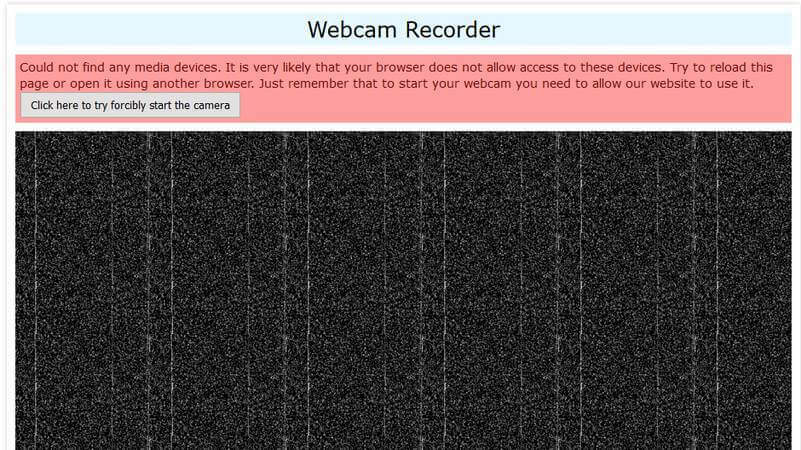
Webcamtests هو تطبيق ويب آخر يمكنه بسهولة تسجيل كاميرا الويب الخاصة بك وكذلك صوت الميكروفون. يمكنك أيضًا تكوين معدل البت والدقة أثناء التسجيل.
تدعم الخدمة العديد من التنسيقات وبرامج الترميز المختلفة عند تنزيل مقاطع الفيديو ، ولكن بعض المتصفحات لديها دعم تنسيق محدود.
تجدر الإشارة إلى أن جميع مقاطع الفيديو التي تنشئها خاصة ولا يمكن لأحد سواك مشاهدتها أو تنزيلها.
يعد استخدام مسجل كاميرا الويب في متصفحك أمرًا سهلاً للغاية ، وإذا وجدت هذه المقالة مفيدة ، فأخبرنا بذلك في التعليقات أدناه.
 هل ما زلت تواجه مشكلات؟قم بإصلاحها باستخدام هذه الأداة:
هل ما زلت تواجه مشكلات؟قم بإصلاحها باستخدام هذه الأداة:
- قم بتنزيل أداة إصلاح الكمبيوتر تصنيف عظيم على TrustPilot.com (يبدأ التنزيل في هذه الصفحة).
- انقر ابدأ المسح للعثور على مشكلات Windows التي قد تتسبب في حدوث مشكلات بجهاز الكمبيوتر.
- انقر إصلاح الكل لإصلاح المشكلات المتعلقة بالتقنيات الحاصلة على براءة اختراع (خصم حصري لقرائنا).
تم تنزيل Restoro بواسطة 0 القراء هذا الشهر.
أسئلة مكررة
يمكنك تسجيل نفسك باستخدام أي برنامج تسجيل ، ولكن يمكنك أيضًا استخدام العديد من تطبيقات الويب المتاحة للقيام بذلك.
لتسجيل فيديو على كاميرا الويب ، تأكد من توصيل كاميرا الويب بشكل صحيح وأنه يُسمح للتطبيقات بالوصول إليها. بعد ذلك ، ما عليك سوى استخدام أي برنامج لتسجيل الفيديو.
يعد Adobe Premiere Pro أحد أفضل تطبيقات تسجيل الفيديو ، ولكن يمكنك أيضًا استخدام تطبيقات تسجيل أخرى مذكورة هنا.
لتسجيل الصوت والفيديو على جهاز كمبيوتر ، ستحتاج إلى استخدام برنامج تسجيل فيديو ، أو الاعتماد على مسجلات الفيديو في المتصفح.


